win7创建透明文件夹
- 分类:教程 回答于: 2015年07月08日 00:00:00
小白一键重装系统小编今天来教大家一个炫酷的教程,在win7创建透明文件夹 ,利用透明图标来创建透明文件夹,下面就由电脑重装小编来教大家一步一步创建透明文件夹吧!
1.首先在桌面空白处右键,点击新建--->"文件夹"

2.选择新建好的文件夹右键打开“属性”
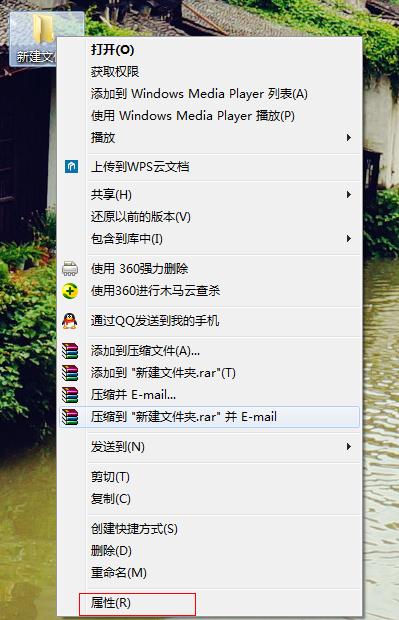
3.在“属性”界面里找到“自定义”栏目,在栏目下点击“更改图标”
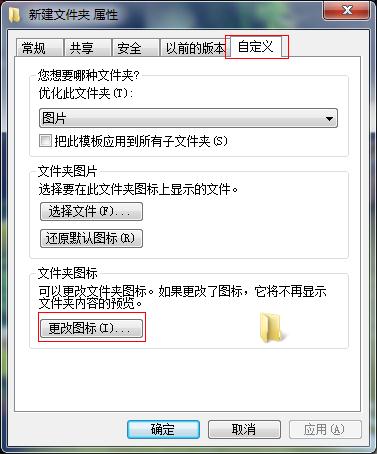
4.选择一个"透明图标",然后点击确定

5.这时我们发现桌面的新建文件夹变成了这样,那么文字怎么变透明呢,接下来看小白一键重装系统小编继续吧!

6.右键这个新建文件夹,然后选择重命名
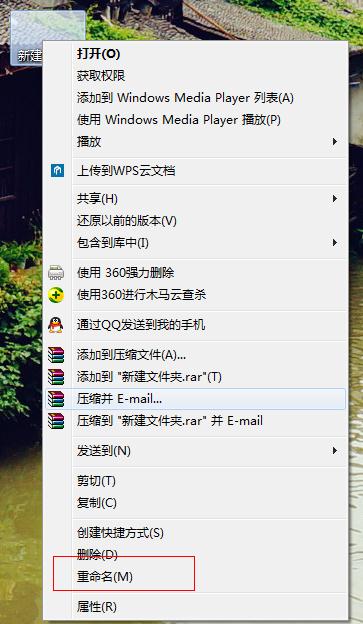
7.在文件夹处于编辑状态时,继续右键选择“插入 Unicode 控制字符”,然后选择任意字符就可以。

8.现在桌面的新建文件夹就变成这样了

9.选中透明文件夹的效果是这样的。

win7创建透明文件夹的教程到这里就介绍了,你学会了吗?
 有用
8
有用
8


 小白系统
小白系统


 1000
1000 1000
1000 1000
1000 1000
1000 1000
1000 1000
1000 1000
1000 1000
1000 1000
1000 1000
1000猜您喜欢
- 路由器用户名设置指南2024/01/02
- 戴尔电脑一键重装系统xp教程..2019/09/30
- 火影电脑一键重装系统xp教程..2019/10/12
- 机箱噪音大2015/07/08
- 雨林木风w7硬盘安装图解教程..2016/11/21
- 微信主页壁纸怎么设置?详细步骤与技巧..2024/08/06
相关推荐
- 戴尔电脑重装系统步骤图解..2022/07/27
- [word底纹]:创意与艺术的完美交织..2023/12/23
- 怎么才能打出win8特殊符号?..2015/10/17
- 笔记本显卡天梯图2023年更新..2023/04/24
- 小白装机黑屏卡住?快速解决问题全攻略..2024/11/23
- win732位变64位安装教程2016/11/14




















 关注微信公众号
关注微信公众号





